没有可用的音频设备,小猪教您没有可用的音频设备怎么办
- 时间:2018年07月21日 12:38:38 来源:魔法猪系统重装大师官网 人气:12284
小编发现小伙伴们最近都有点小骚动,经过了解后才知道原来你们是想要没有可用的音频设备的解决方法,早说嘛,小编我这儿就有呀。来来来,小编现在就来告诉你们没有可用的音频设备的解决方法。
没有可用的音频设备是我们在玩电脑的时候偶尔会出现的问题,而且我们在遇到的时候需要将它解决。但是这部由小编在呢嘛,文章的后面就由我为你们准备的解决没有可用的音频设备的方法,你们快去接着往下看吧。
首先,点开始菜单,然后找到并点击运行,在打开的运行窗口中输入services.msc,再点确定。
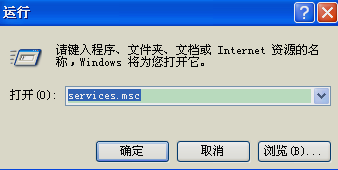
音频设备载图1
然后,在服务本地右侧找到Windows Audio这个栏目。
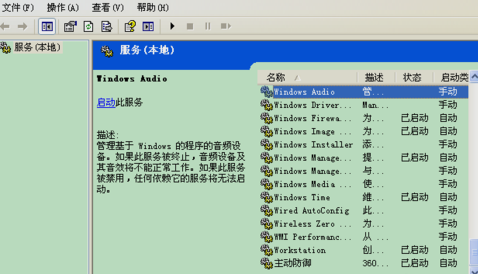
没有可用的音频设备载图2
接着,双击打开Windows Audio。
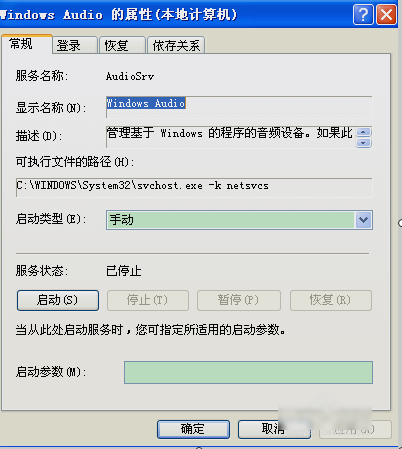
音频设备载图3
下一步,将Windows Audio中的启动类型改为自动,然后启用即可。
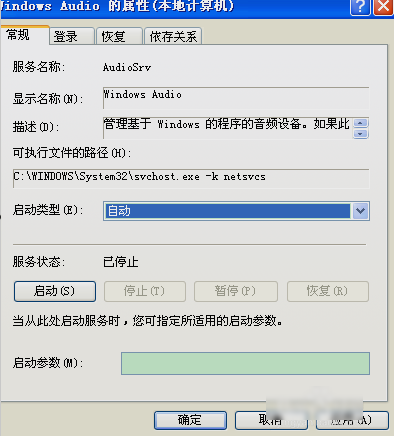
电脑没有音频设备载图4
最后弄好了之后点确定就饿可以解决好问题了~~
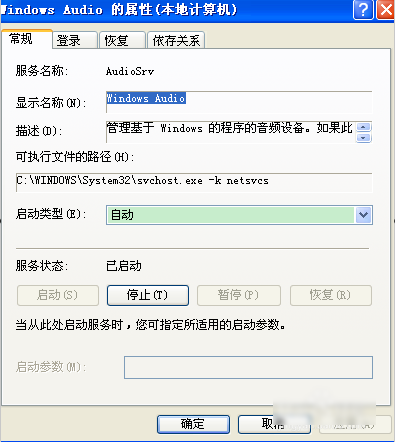
没有音频设备载图5
没有音频设备,没有可用的音频设备,电脑没有音频








